1:当出现如下图的问题 首先重启电脑
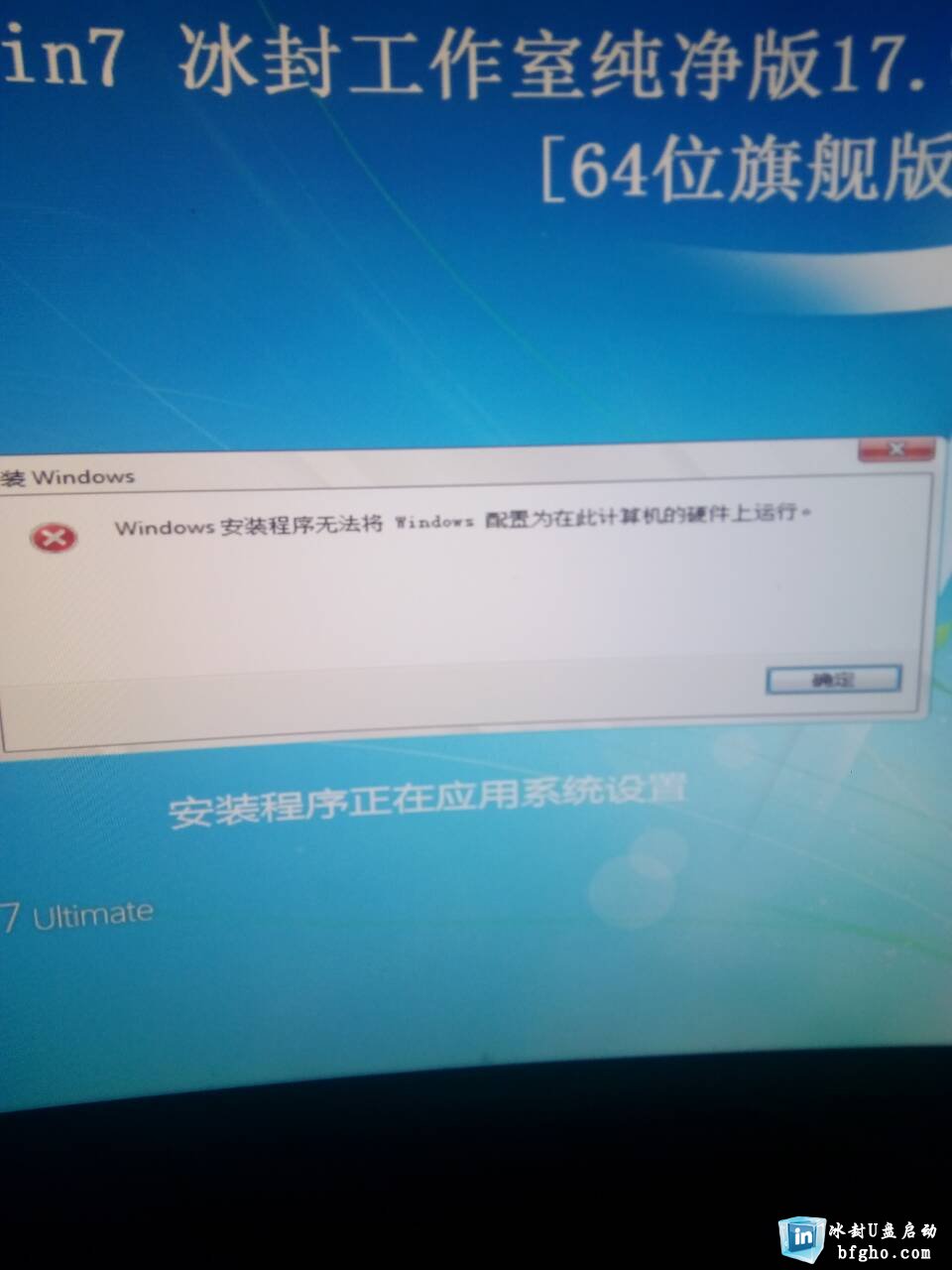
2:会出现以下画面 然后按下shift和f10键。弹出一个窗口,输入cd oobe 回车,再输入msoobe.exe回车,
(前提条件系统里面已经注入了USB3.0的驱动 如果键盘鼠标不能用 请看教程后注入USB3.0驱动方案)
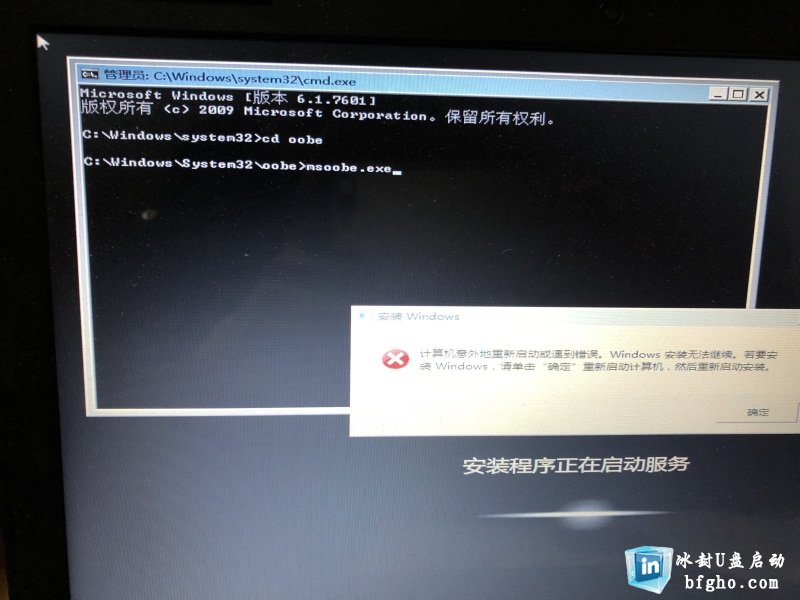
3:一会儿会弹出另一个界面,按照如下图所示进行操作
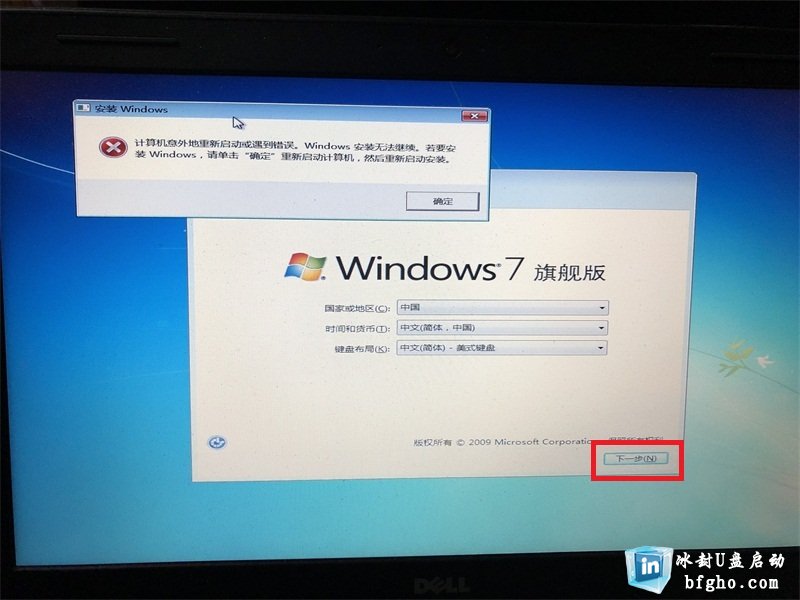
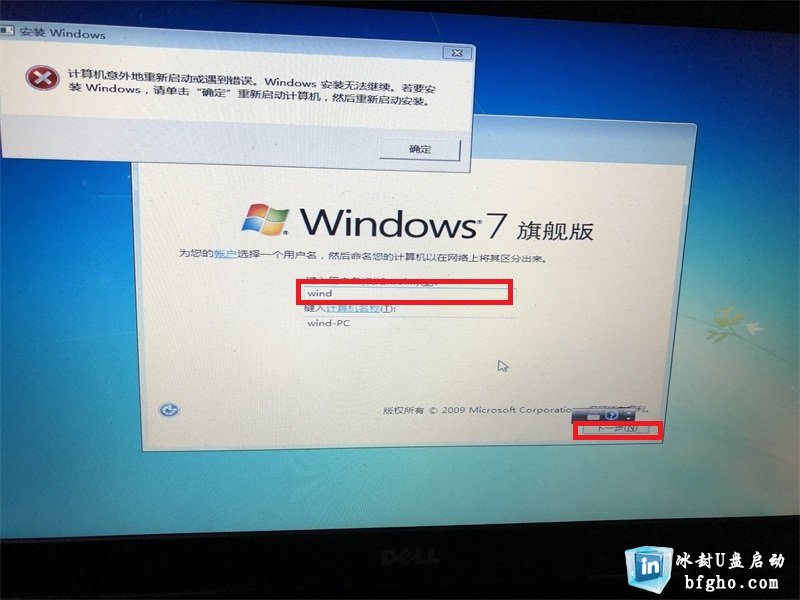
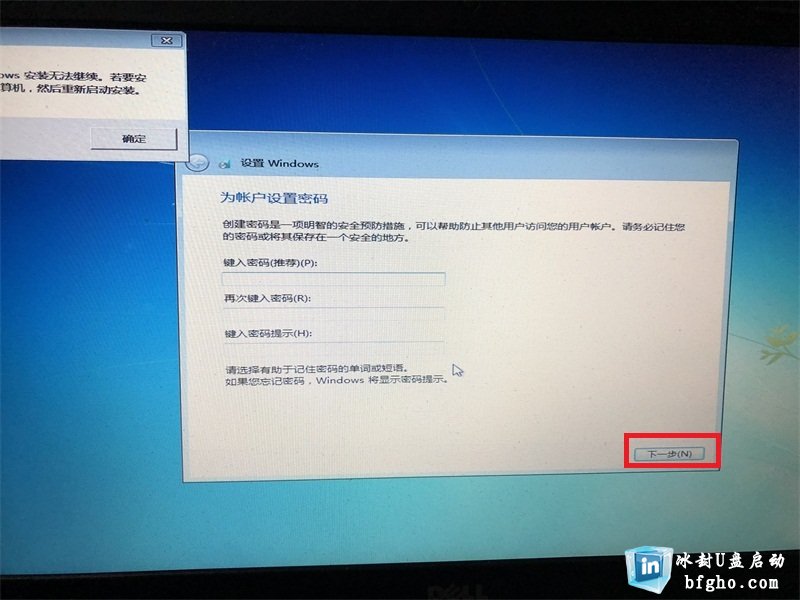
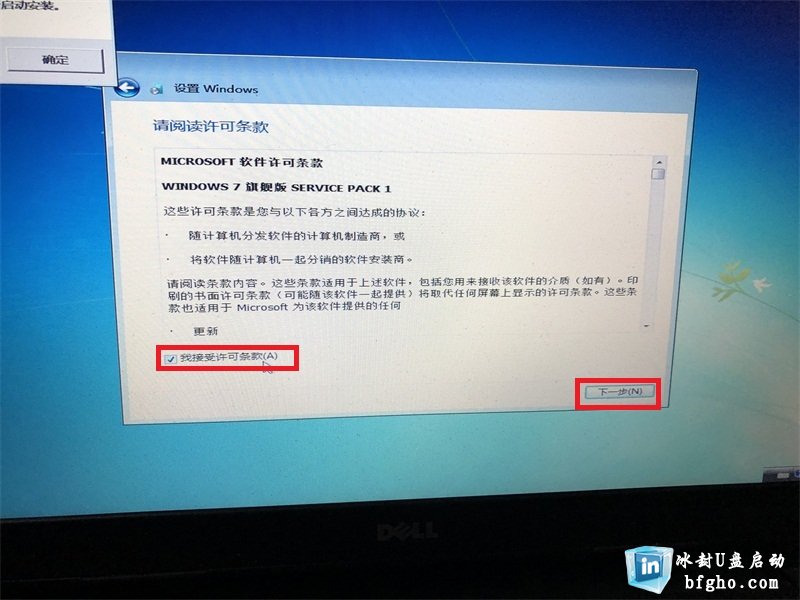
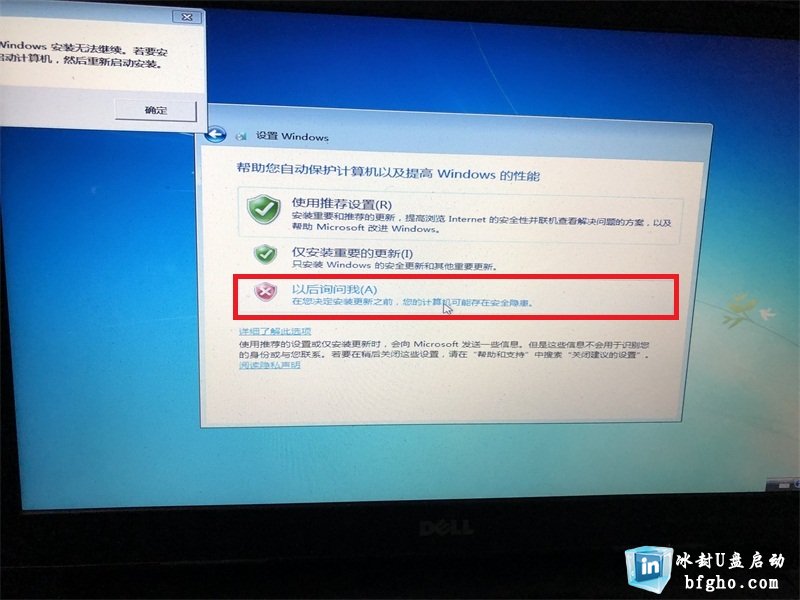
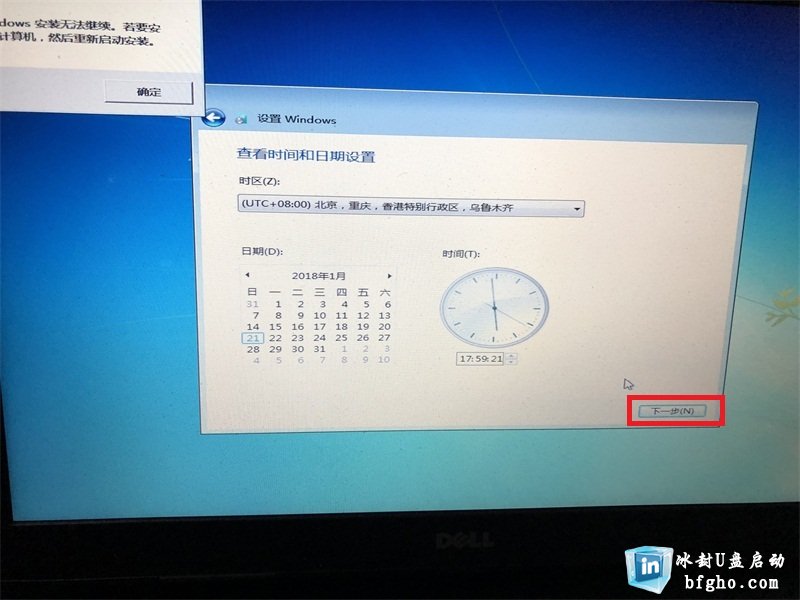
5等一会 直到出现这个画面后 点确定后 电脑会自动重启
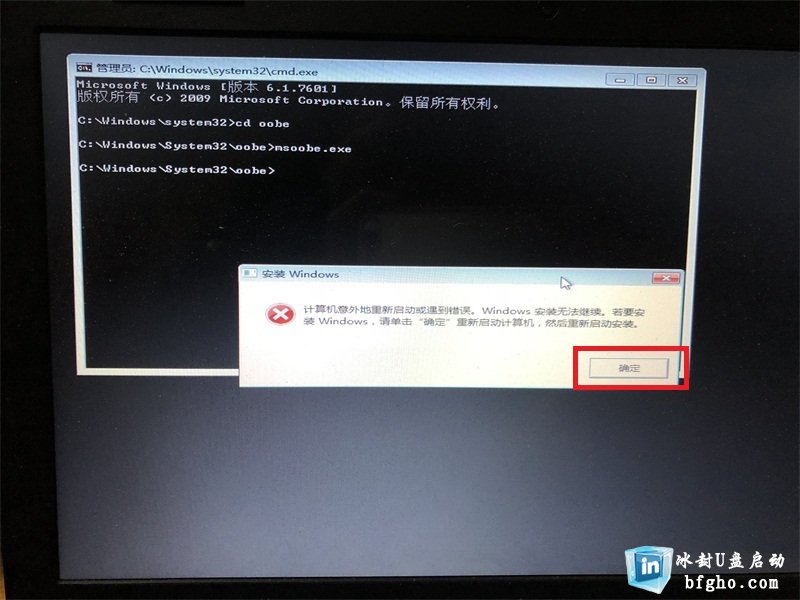
6:重启后如图,

7 打开我的电脑系统盘 在sysprep文件夹内有万能驱动 可以自由安装驱动
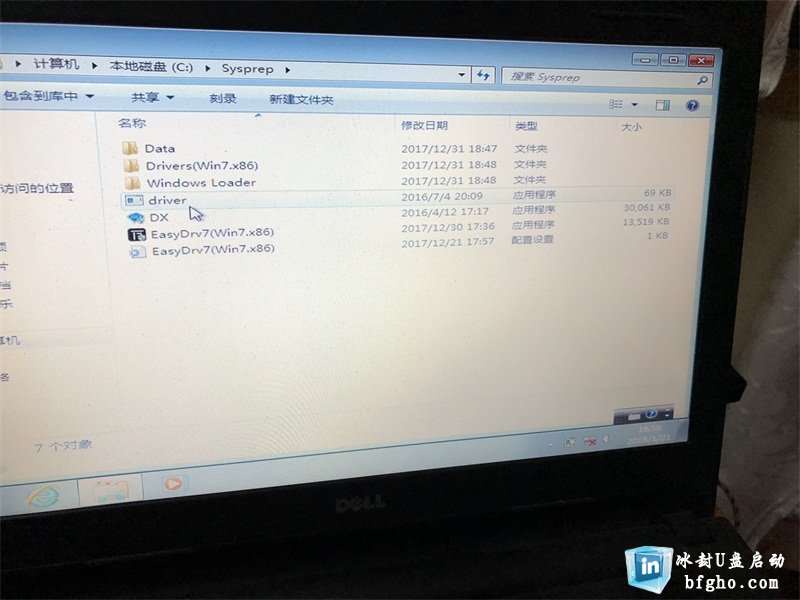
如何注入USB3.0驱动
1:下载优启通
下载地址:
链接: https://pan.baidu.com/s/1c4jhs2G 密码: zns5
2:制作好U盘启动 进入win10 PE 打开桌面上面的万能驱动搜索程序 打开后 会自动识别存在的万能驱动
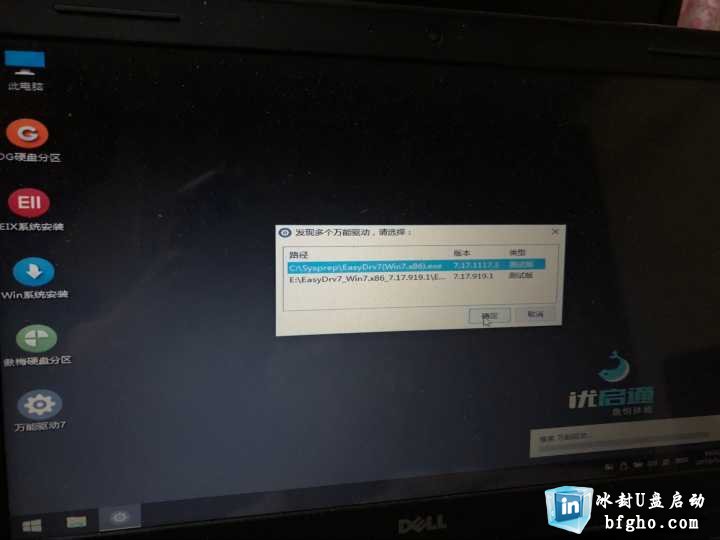
2:找到万能驱动后 打开主程序 然后点 一键安装 离线注入驱动
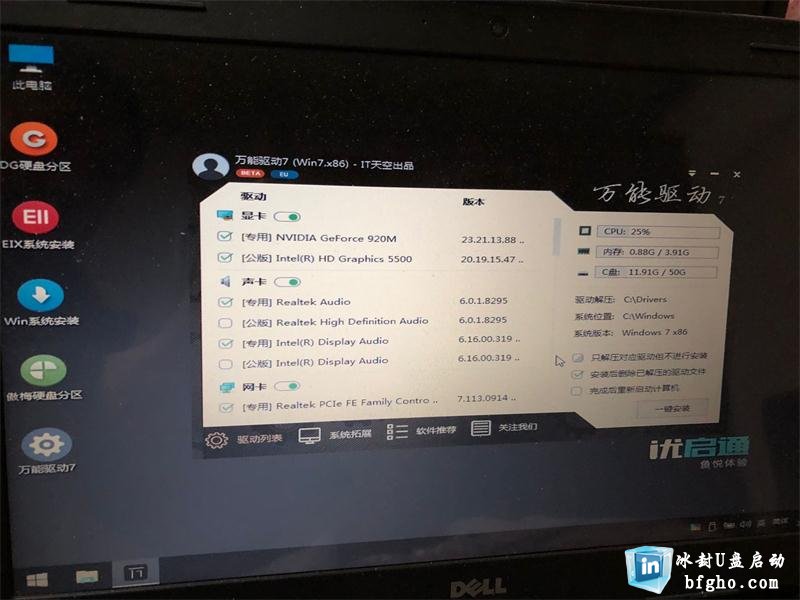
教程到此结束 如果注入了还是没有USB驱动 请加QQ群485983064 进行反馈!


